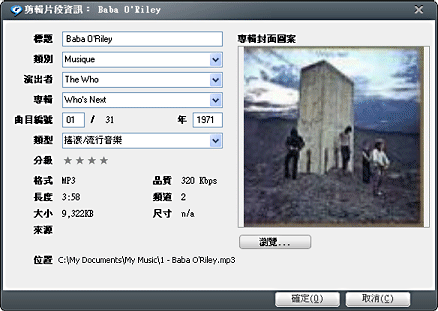
剪輯片段資訊功能會針對媒體櫃中的任何剪輯片段顯示基本資訊,例如專輯、演出者、類型和圖案。也會顯示剪輯片段位置的相關資訊和任何檔案資訊,例如格式、品質 (位元率在一音訊檔案中,測量描述每個聲音的位元數 (資訊的單位)。 較低的位元率意味較低的音質以及較小的檔案大小,而較高的位元率則意味著較佳的音質與較大的檔案。) 及大小。您可在播放剪輯片段時編輯「剪輯片段資訊」。
當您要編輯或新增「剪輯片段資訊」時,可透過「剪輯片段資訊」對話方塊執行:
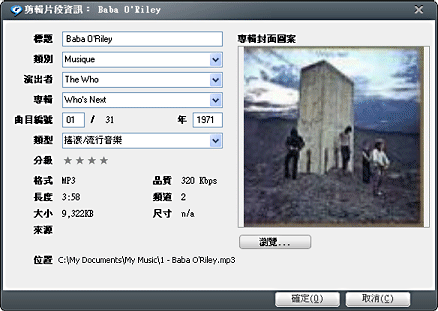
如何開啟「剪輯片段資訊」對話方塊
- 如果您目前在 RealPlayer 看到的是「媒體櫃」,請選擇內含所要編輯之「剪輯片段資訊」的剪輯片段。
注意:當您選擇多個剪輯片段時,將對所有選定的剪輯片段進行變更。無法變更的內容將呈會停用。- 按一下滑鼠右鍵,然後選擇剪輯片段資訊 > 編輯剪輯片段資訊。(或按一下
,然後選擇 檔案(F) > 剪輯片段資訊...)。
如何編輯剪輯片段資訊
- 在「剪輯片段資訊」對話方塊內,選擇文字欄位中的任何現有文字並輸入新文字。 或者在任一空白欄位中輸入您想要的文字 (如「評等」或「類別」)。
- 按一下確定以接受變更。或者按一下取消,關閉「剪輯片段資訊」對話方塊,不進行變更。
注意:並非所有服務與功能均適用於所有國家。服務與功能會在提供之後有所變更。
© 2012 RealNetworks, Inc. 所有權利均予保留。